-
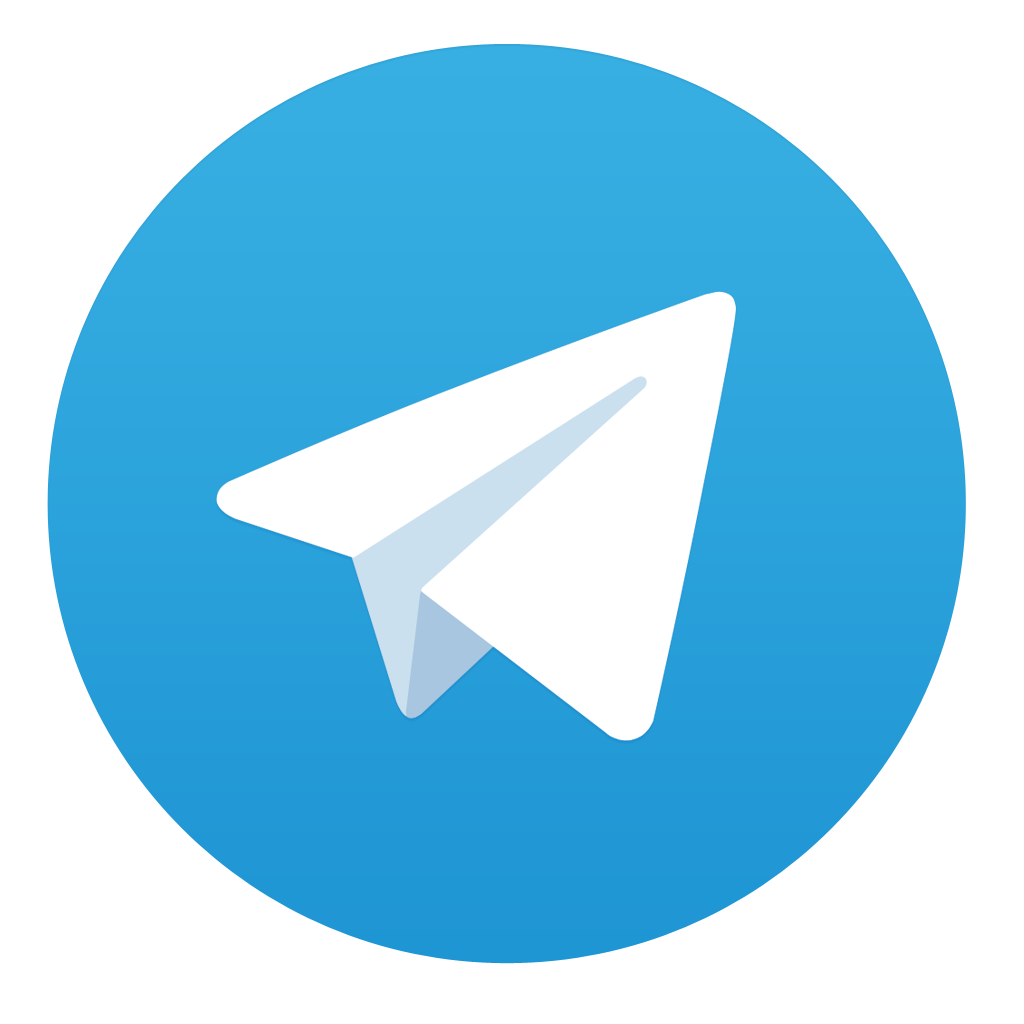 Присоединяйся! Электронный журнал "BMW Club Magazine" в TelegramСкрыть объявление
Присоединяйся! Электронный журнал "BMW Club Magazine" в TelegramСкрыть объявление -
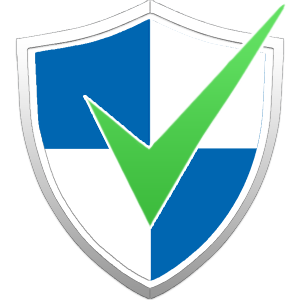 BMWClub СтрахованиеСкрыть объявление
BMWClub СтрахованиеСкрыть объявление
Лучшие условия при покупке полиса для участников клуба!
DIS
Тема в разделе "Обмен опытом", создана пользователем andrey1027, 10 фев 2010.
Страница 1 из 2